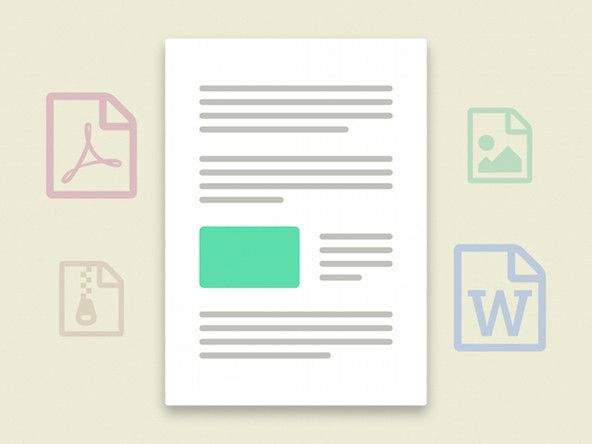HP 노트북

담당자 : 25
게시 일시 : 2016 년 9 월 22 일
hp 15 p 202tx 노트북을 사용하려고 할 때마다 노트북이 시작되고 Windows가 켜집니다.
하지만 잠시 후 오류가있는 웃는 얼굴로 블루 스크린이 표시됩니다.
'수정할 수없는 오류'
Ram, HDD를 변경하고 복구를 완료했지만 작동하지 않았습니다.
도와주세요
Toshiba 위성 배터리를 제거하는 방법
복구를 다시하지 않고 새로 설치를 시도 했습니까?
네, 창 새로 설치를 시도했지만 가끔 블루 스크린이 나타납니다.
창을 설치하는 동안
나는 Windows를 설치할 때 블루 스크린을 알고 있습니다. 광학 드라이브 또는 하드 드라이브의 속도 때문에 USB 3.0을 권장하는 USB에 창을 넣는 것이 좋지만 2.0이 작동하면 Windows 10 공식을 설치할 수 있습니다. https : //www.microsoft.com/en-us/software ... 그러나 몇 가지 문제가 있습니다 좋은 인터넷이 필요합니다 다른 컴퓨터가 필요할 것입니다 파일을 다운로드 할 때이 PC를 업그레이드하거나 다른 장치에 대한 설치 미디어를 만들 것입니다 설치 미디어 만들기를 선택한 다음 무엇을 선택하십시오 설치하려면 USB를 선택하면 노트북에 모든 것을 연결하고 설치를 실행합니다.
이미 시도했지만 새로 설치 창에도 동일한 문제가 있습니다.
6 개의 답변
| | 담당자 : 1.4k |
BIOS로 이동하여 공장 설정으로 변경하십시오. 랩탑을 작동시킬 수 있다면 가능한 한 최신 비디오 카드 드라이버를 구하는 것이 좋습니다. (일부 랩톱 비디오 카드는 업데이트되지 않습니다.) 또한 Windows 업데이트가 여전히있는 경우 더 이상 사용할 수 없을 때까지 모두 가져와야합니다. 또한 노트북을 사용할 수없는 경우 HDD를 확인하여 오류가 있는지 확인하고 모든 메모리 카드가 단단히 고정되어 있는지 확인하십시오.
검색 결과 시스템에 맞는 업데이트 된 비디오 드라이버를 구해야합니다.
NVIDIA GeForce 830M (2GB DDR3 전용)
설치 후 드라이버를 설치하는 동안 Bsod가 세 번 나타납니다.
다시 보여
시계 알람 끄는 방법
Ubuntu LIVE CD와 같은 Live CD를 사용하여 컴퓨터를 부팅하십시오. 작동하는지 확인하십시오. 그렇다면 하드웨어가 좋지 않다면 컴퓨터에 문제가있을 수 있습니다.
 | 담당자 : 49 |
다른 HDD를 설치했다고했을 때 그것이 새로운 것입니까? 싼 새 것을 사십시오.
드라이브에 기본 시스템을 설치하고 어떻게 진행되는지 확인하십시오.
예, 새 HDD를 설치했지만 작동하지 않았습니다.
| | 담당자 : 1.4k |
Windows 8.1, Windows 10에서 'whea_uncorrectable_error'오류를 수정하는 방법
Windows 10에서 'whea_uncorrectable_error'를 수정하는 빠른 솔루션
1 단계 :이 PC 검사 및 복구 도구 다운로드
날이 맞물리면 잔디 깎는 기계가 죽습니다.
2 단계 : '검색 시작'을 클릭하여 Windows 10에서 'whea_uncorrectable_error'를 유발할 수있는 Windows 문제를 찾습니다.
단계 3 : 모든 문제를 해결하려면 '복구 시작'을 클릭하십시오.
해결 방법 1 – BIOS에서 오버 클럭 비활성화
whea_uncorrectable_error에 대한 가장 일반적인 수정은 BIOS에서 오버 클럭을 비활성화하는 것입니다. 이를 수행하려면 다음 단계를 따르십시오.
시작 메뉴를 열고 설정으로 이동합니다.
업데이트 및 보안으로 이동 한 다음 복구 탭으로 이동합니다.
고급 시작을 클릭하면 컴퓨터가 다시 시작됩니다
고급 시작시 문제 해결, 고급 옵션, UEFI 펌웨어 설정으로 이동합니다.
다시 시작을 클릭하십시오.
컴퓨터가 다시 시작되면 BIOS가 자동으로 열리므로 고급 탭으로 이동하십시오.
성능보다는 오버 클러킹을 찾으십시오.
오버 클러킹이 비활성화되어 있는지 확인
키보드에서 F10 키를 눌러 BIOS에 변경 사항을 저장하고 컴퓨터를 정상적으로 시작합니다.
구석 표시등이 녹색에서 주황색으로 바뀝니다.
오버 클러킹을 비활성화 한 후에는 더 이상이 문제가 발생하지 않아야하지만 여전히 문제가있는 경우 다음 해결 방법 중 하나를 확인하십시오.
해결 방법 2 – Windows를 안전 모드로 시작하고 드라이버 확인
Windows 8.1, Windows 10 PC를 재부팅하거나 닫습니다.
PC가 시작될 때 키보드에서 'F8'을 누르거나 다른 조합은 'Shift + F8'이됩니다.
| | 담당자 : 1 |
계속 재부팅한다는 것은 무엇을 의미합니까?
 | 담당자 : 1 |
Window 10 사용자는 종종 블루 스크린의 죽음 오류에 직면합니다. 나는 전에이 문제에 직면했고 5 가지 다른 방법을 시도했습니다. 이 오류가 발생할 수있는 몇 가지 이유가 있습니다. 모든 단계를 자세히 설명 할 수는 없지만이 문제에 직면 한 모든 사람이이 기사를 이해하거나 읽을 수 있다고 생각합니다. WHEA_UNCORRECTABLE_ERROR 수정 (자세한 설명)
다음 단계 중 하나가 문제를 해결합니다.
1. BIOS에서 오버 클럭 비활성화
2. 손상되었거나 호환되지 않는 장치 드라이버 수정
3. 최근에 추가 한 응용 프로그램을 제거합니다.
4. 손상된 Windows 시스템 파일 수정
5. 메모리 진단을 사용하여 메모리 (RAM) 오류 수정
6. 하드 디스크 검사 및 오류 확인
7. 손상된 레지스트리 파일 수정
8. Windows를 이전 시점으로 복원
아마존 파이어 스틱이 켜지지 않습니다.
 | 담당자 : 1 |
BIOS로 이동하여 공장 설정으로 변경하십시오. 랩탑을 작동시킬 수 있다면 제 조언은 가능하면 최신 비디오 카드 드라이버를 구하는 것입니다. 그래도 작동하지 않으면 시도해보십시오. 여기에서 다른 해결책을 찾으십시오. .
맑은